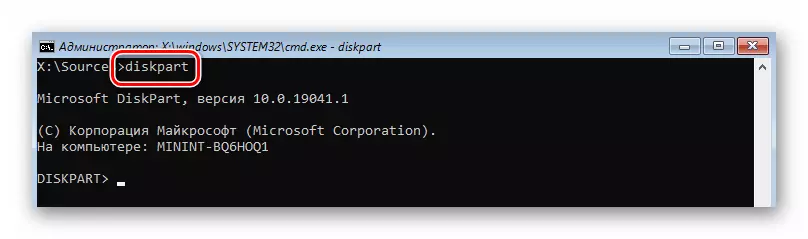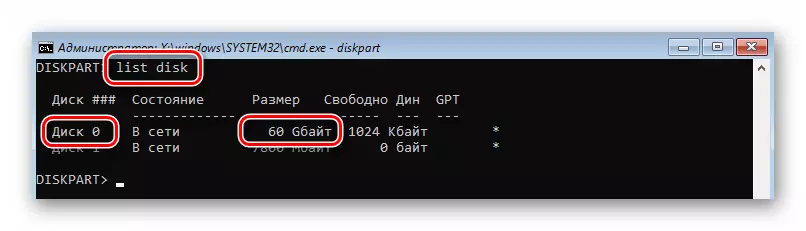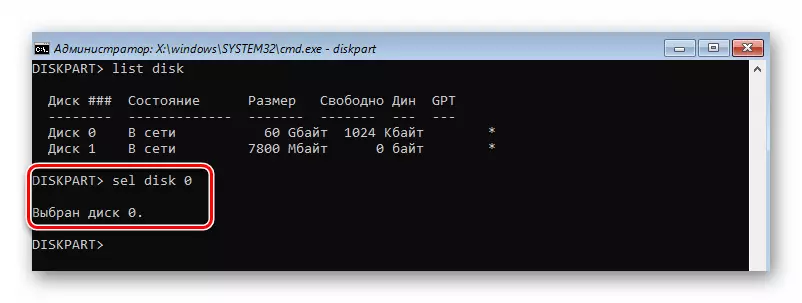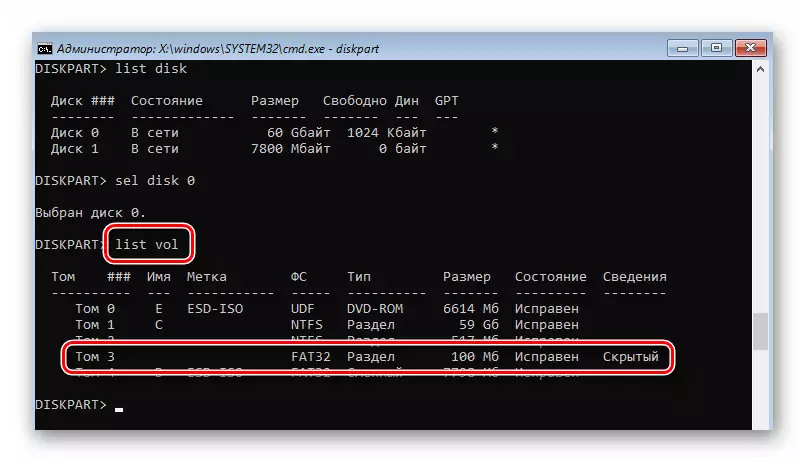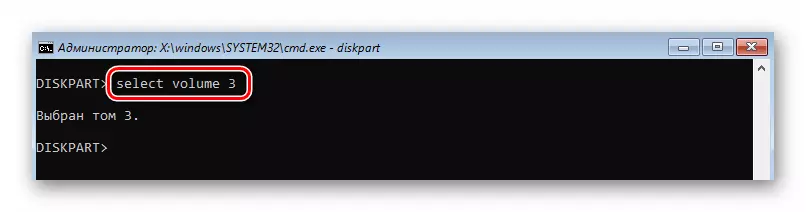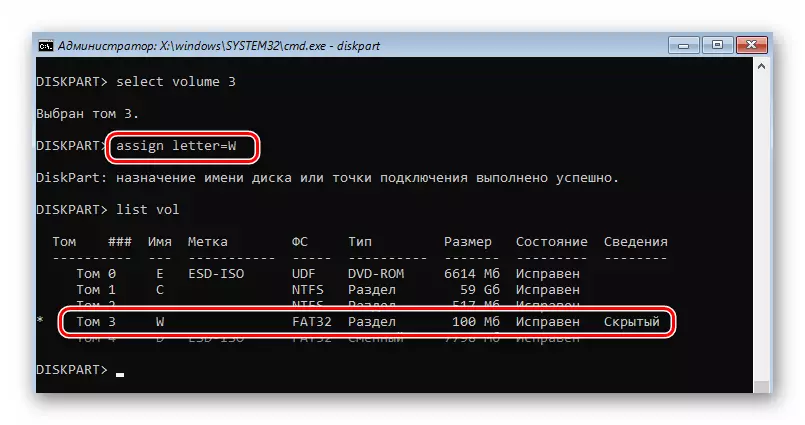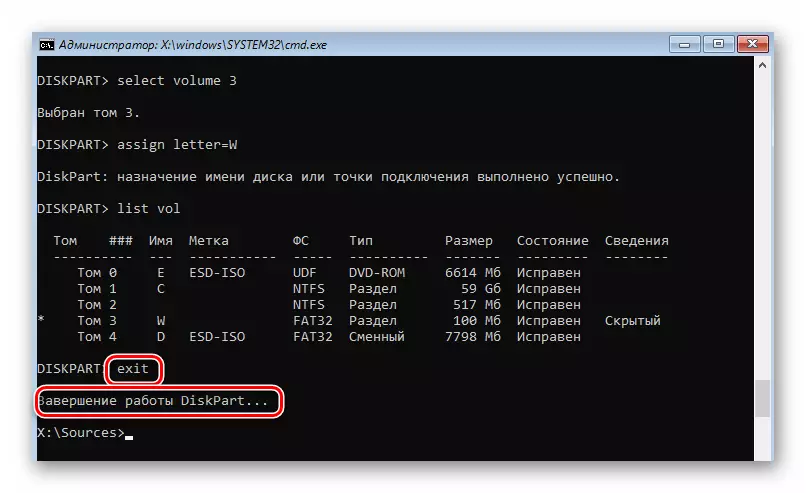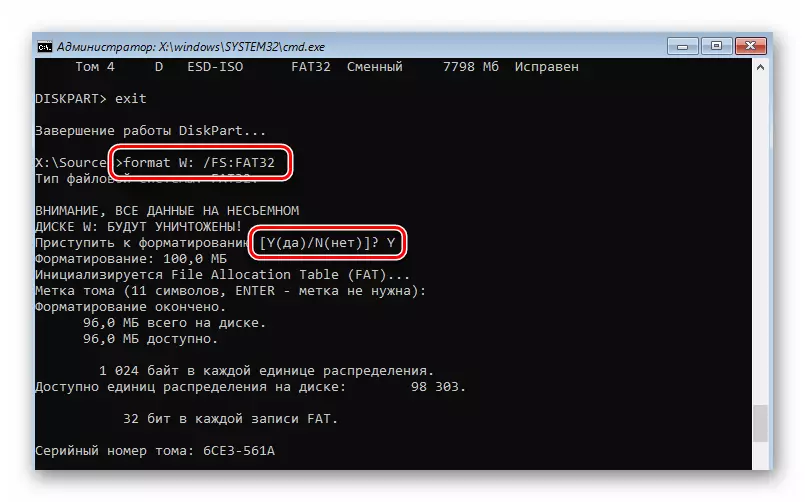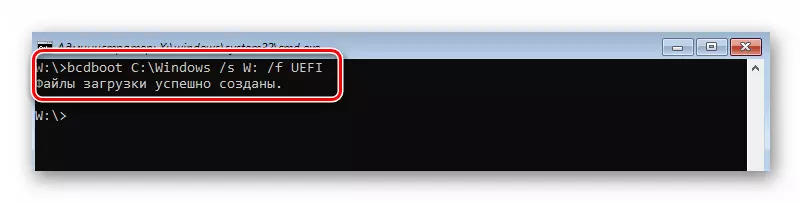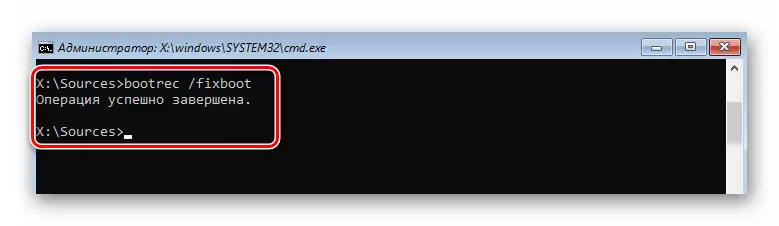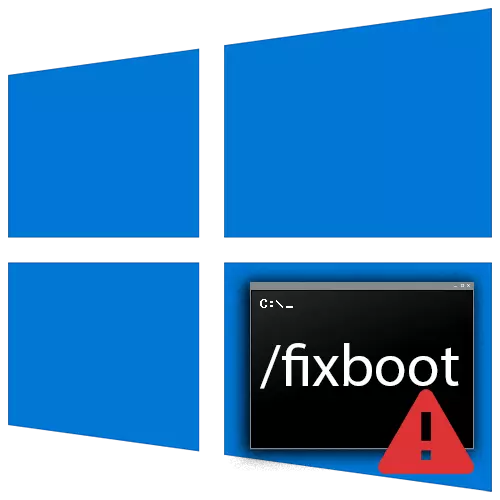
Catetan! Pikeun nganggo sagala metode anu dipasihkeun dina metoda, anjeun bakal peryogi Windows 10 Sistem Operasi Rékam atanapi disk. Léngkah anu lengkep pikeun ngalaksanakeun operasi anu misah.
Maca deui: Nyiptakeun flash bootable bootable bootable drive sareng windows 10
Métode 1: Alat alat penerbangan leader
Dina unggal drias pamasangan sareng sistem operasi Windows, tina utility anu sanggup ku sanggup medikeun sareng ngaleupaskeun kasalahan padalisan "ogé idéntik. Ngagunakeun éta kedah dituturkeun:
- Selapkeun boot drive kana komputer / laptop sareng boot ti éta ngalangkungan "ménu boot". Lampiran ieu henteu bénten sareng anu ngajalankeun nalika masang Windows 10. Upami anjeun henteu terang "anu disebut ménu boot", teras dibaca Kapamingpinan tématis.
Maca deui: Pitunjuk Pitunjuk Windows 10 ti USB flash drive atanapi disk
- Saatos unduh tina setélan drive, klik tombol salajengna. Dina kotak dialog kahiji, anjeun tiasa ngantunkeun parameter basa standar.
- Dina klik di handap dina tombol "Sistem Mulangkeun".
- Dina jandela pamilih tindakan, klik tombol "Tungku".
- Salajengna, pilih barang anu munggaran - "pamulihan nalika ngeusian".
- Léngkah salajengna bakal janten pilihan sistem operasi dimana utilitas pulih kedah diluncurkeun. Upami anjeun gaduh sababaraha S dipasang, pilih anu dipikahoyong tina daptar nganggo panah dina keyboard kana keyboard sareng pencét "lebetkeun". Upami teu kitu, anjeun bakal ningali ngan ukur hiji barang.
- Saatos éta, sistem bakal otomatis rebot. Prosés diagnosis komputer bakal dimimitian.
- Upami aya kasalahan bakal dipendakan nalika mariksa séktor boot, snap bakal nyobaan otomatis. Anjeun bakal ningali pesen anu cocog dina layar sareng nawiskeun pikeun balikan deui sistem. Ngalakukeun éta.
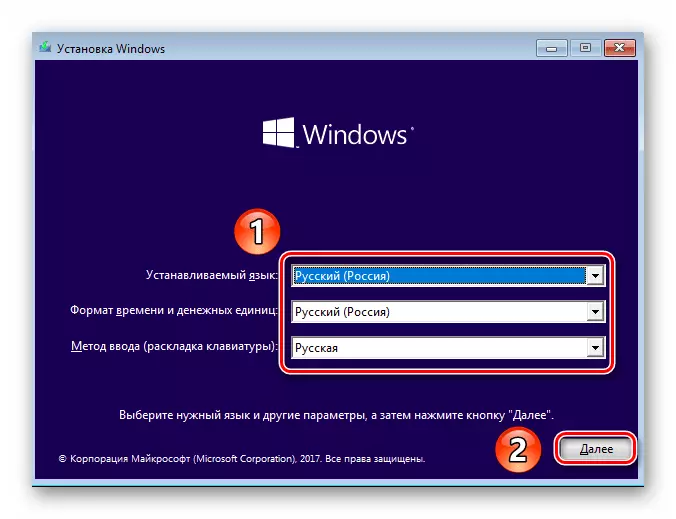
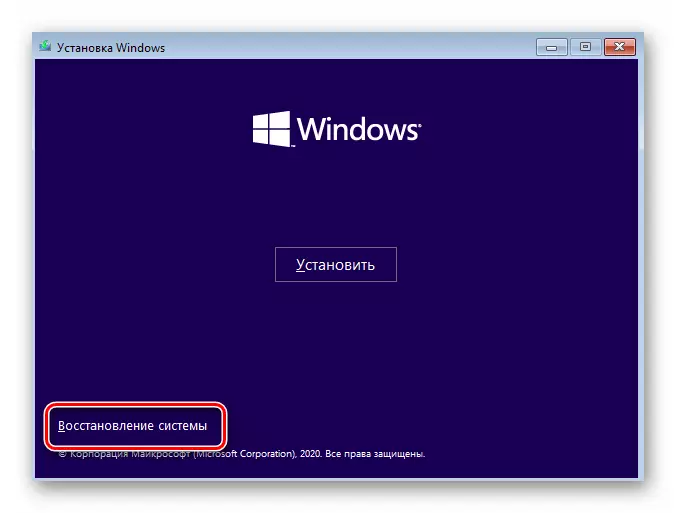
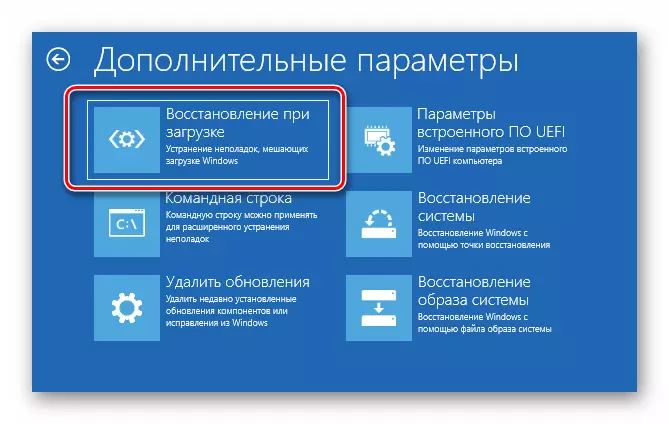
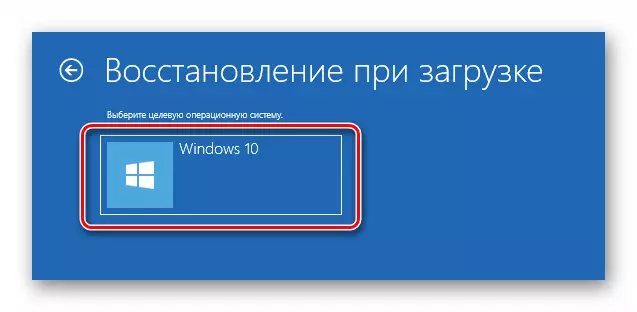
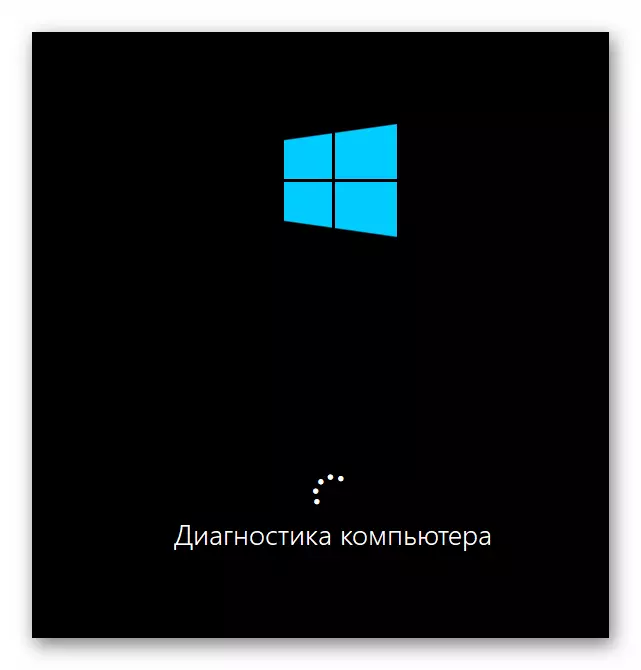
Usum metoda ieu mangrupikeun utiliti éta mendakan masalah henteu salawasna. Upami éta gagal mendakan kasalahan, pesen anu ditingalikeun di handap di handap. Dina hal ieu, urang nyarankeun ngadlik tombol "Uve" sareng langsung langsung ka item salajengna.
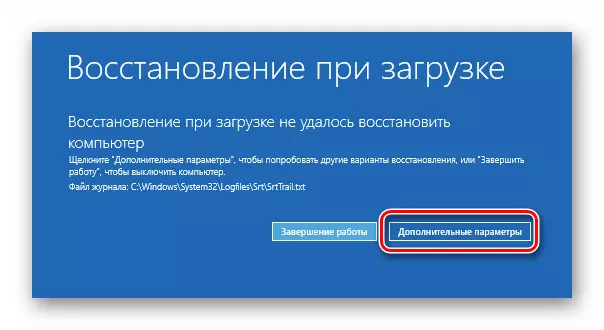
Métode 2: Nimpritasi Séktor Sistem Sistem
Métode ieu bakal nimpa kode program sareng mastikeun operasi anu leres tina bootngerer.
- Ulang opat tindakan munggaran anu dijelaskeun dina metodeu sateuacana. Tugas anjeun nyaéta pencét "ngungkulan tombol".
- Dina jandéla salajengna ti parameter usulan, pilih "garis" paréntah.
- Dina jandéla anu dibuka, lebetkeun paréntah di handap ieu. Perhatikeun sadaya jurang sareng henteu galau hurup.
Bootect / nt60 sys
- Upami anjeun terang sadayana leres, béwara bakal dibéjakeun yén kode boot suksés diropéa dina sagala jilid anu kapendak.
- Saatos éta, dina jandéla anu sami, asupkeun paréntah bootrec / flackboak. Kalayan pangsaosan kamungkinan badi, aksés ka snap ieu bakal dibuka.
- Upami hasilna, ngan saukur nutup "paréntah garis" anu utamina teras klik tombol "Teruskeun" dina menu anu muncul.
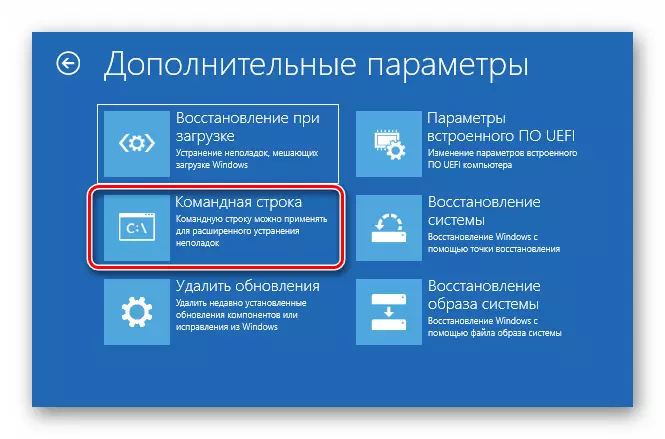
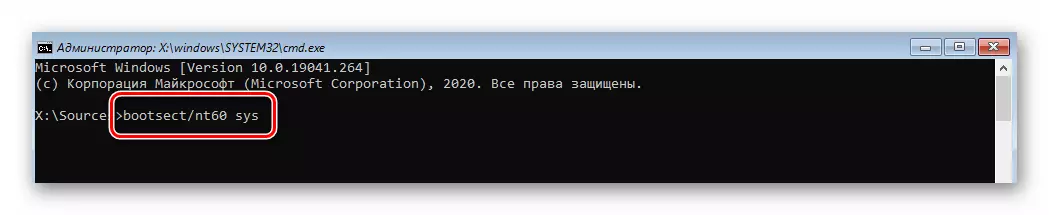

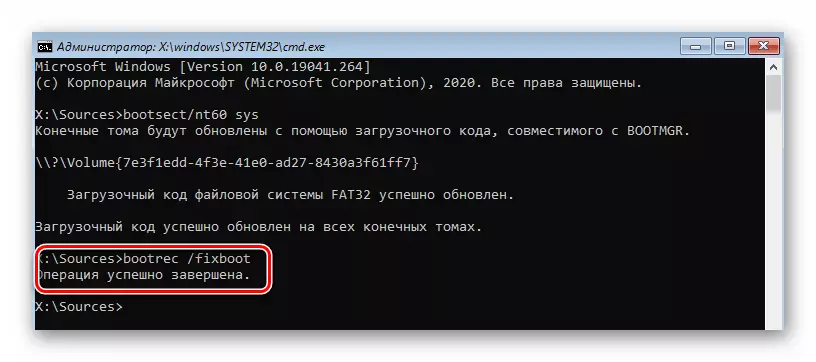
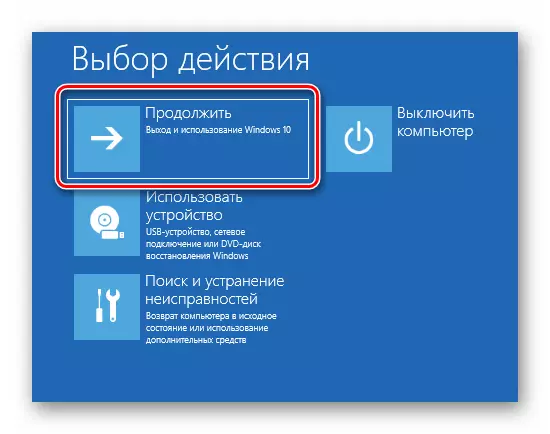
Métode 3: Masihan rékaman boot
Teu aya metode anu langkung efektif pikeun malikkeun aksés kana paréntah flipboot nyaéta pikeun ngapdet neundeun sareng parameter undeuran sareng catetan boot utama. Metoda ieu dilaksanakeun sapertos kieu:
- Ku khas sareng padika saméméhna, muka garis "garis paréntah" tina ménu "Cara ngungkulan" ku Download tina média pamasangan.
- Dina jandéla anu muka, lebetkeun paréntah bootrec / ngawangun deui sareng pencét "lebetkeun". Milarian sadaya sistem anu dipasang dina cakram anu disambungkeun. Upami utiliti mimitina henteu mendeteksi OS, éta bakal ngaja yén anjeun nambihan daptar ayeuna. Ngalakukeun éta.
- Salajengna, dina jandela anu sami, ngetik paréntah bootrec / fixB sareng pencét Lebetkeun deui. Aksi ieu bakal nimpa rékaman MBR utama tina sistem disk.
- Saatos éta, coba pikeun ngaéksekusi bootrec / paréntah placebochot. Éta kamungkinan yén aksés kana utiliti bakal disimpen sareng sistem operasi anjeun bakal ngamimitian sacara langsung dina reboot.
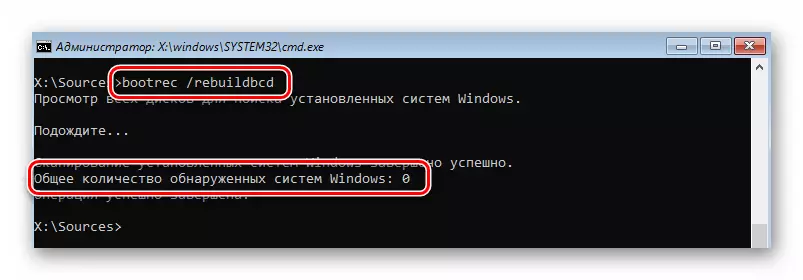
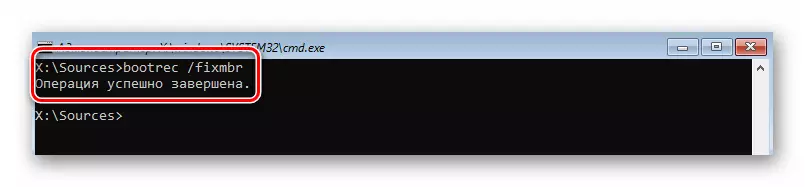
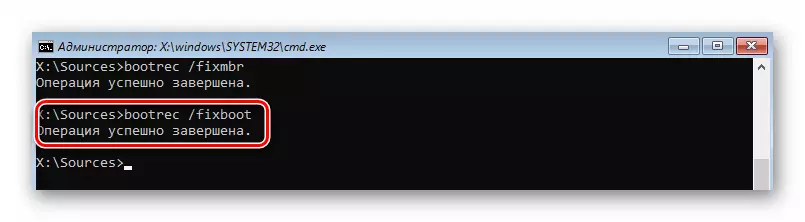
Métode 4: Formatting partisi boot
Sacara standar, dina susah disk, bagian anu misah pikeun ngadukung 10 Windows 10 Bootloader. Bisi masalah kritis, anjeun tiasa nyobian mupus éta lengkep sareng dihapus lengkep sareng dihapus lengkep sareng dihapus lengkep sareng dihapus lengkep sareng dihapus lengkep sareng dihapus lengkep sareng dihapus lengkep sareng dihapus lengkep sareng dihapus deui.
- Ngalangkungan boot drive, lumpat "garis paréntah" sapertos aranjeunna dina dua metode sateuacana. Dina paréntah diskpart anu némbongan. Aksi ieu bakal ngantep anjeun ngamimitian ménéjer damel.
- Salajengna dina jandela anu sami, ngolah paréntah disk disk. Hasilna, daptar sadayana winter dihubungkeun ka komputer bakal katémbong. Anjeun kedah émut jumlah disk anu sistem dipasang.
- Teras anjeun kedah milih disk ieu. Hal ieu dilakukeun ku ngalaksanakeun paréntah SSP X, dimana tibatan "X" anjeun kedah nangtoskeun jumlah angka HDD / SSD. Dina kasus urang, kumaha "0".
- Ayeuna anjeun kedah muka daptar sadaya bagian tina hard disk anu dipilih. Jang ngalampahkeun ieu, paké daptar vol. Émut nomer volume dimana bootloader disimpen. Sakumaha aturan, sapertos sistem file its lem32, éta disumputkeun sareng beuratna henteu langkung ti 500 mb.
- Pilih volume anu dipikahoyong nganggo paréntah X Pilih Musum. Di dieu deui tinimbang "X" anjeun kedah diganti nilai anjeun. Sarua jeung "3".
- Léngkah saterusna bakal ditugaskeun bagian anu dipilih tina hurup anu unik. Ieu dilaksanakeun nganggo hurup anu ditugaskeun = X paréntah. Sakali deui, tibatan "x" ngagantikeun serat anjeun. Anjeunna tiasa aya. Hal utama nyaéta hurup anu dipilih henteu dianggo dina tanda partisi disk sanésna. Saatos ngaéksekusi paréntah, anjeun tiasa uihkeun Daptar Jinis kanggo pariksa parobahan anu dilakukeun. Kami ditugaskeun hurup "W".
- Ayeuna anjeun tiasa kaluar tina "diskpart". Jang ngalampahkeun ieu, lebetkeun garis paréntah "Asupkeun kaluar sareng pencét" Lebetkeun ".
- Kami bakal neruskeun pormat bagian sareng loader. Ngalakukeun paréntah di handap ieu pikeun ieu:
Format W: / Fs: Fat32
Gantina "W", ulah hilap nempatkeun hurup anjeun, anu anjeun katingali sateuacana. Dina prosés anu format, anjeun kedah mastikeun pikeun mastikeun perhatian anjeun anjeun pikeun asupkeun hurup "Y" sareng pencét "asupkeun". Salaku tambahan, éta bakal di Undulkeun pikeun ngadaptarkeun nami éta. Hal ieu optina, janten anjeun tiasa ngalangkungan léngkah ieu ku pencét "Lebetkeun" deui. Hasilna, anjeun kedah ningali gambar ieu:
- AYEUN AYA NU NU NU NU NU NU NU NGADANGKEUN KABEH. Tanpa éta, sistem anu ditunda henteu ngamimitian. Jang ngalampahkeun ieu, ngalaksanakeun paréntah di handap ieu:
C: \ windows / s w: / f uefi
Nempatkeun hurup anjeun tibatan "w" deui. Upami sadayana dilakukeun kalayan leres, anjeun bakal ningali pesen ngeunaan ciptaan file anu suksés.
- Di tungtungna, coba pikeun ngaéksekusi bootrec / paréntah flipboccot. Pang dipikaresepna, aksés ka éta bakal disimpen deui.